TheAnswerFinder est avant tout un programme indésirable. Pourquoi ? car il s’invite sur nos machines en utilisant un procédé peu reluisant… il accompagne de nombreux logiciels gratuits et son installation est plus ou moins dissimulée à l’intérieur.
Dès qu’il est présent sur votre PC, TheAnswerFinder peut être amené à afficher des publicités, il s’agit en effet d’un adware. Les publiciels se financent grâce à la publicité cependant on trouve beaucoup d’adwares qui n’ont pour seul but que de vous afficher de la pub, la fonction du programme présentée comme étant la principale relève en effet souvent du pur prétexte.
Dans le cas de TheAnswerFinder, sa fonctionnalité première annoncée est de vous permettre de vous trouver des réponses à toutes vos questions, rien que ça, finalement ce n’est qu’une sorte de moteur de recherche qui s’installe via le système d’extension et de modules complémentaires de Chrome, Firefox et Internet Explorer.
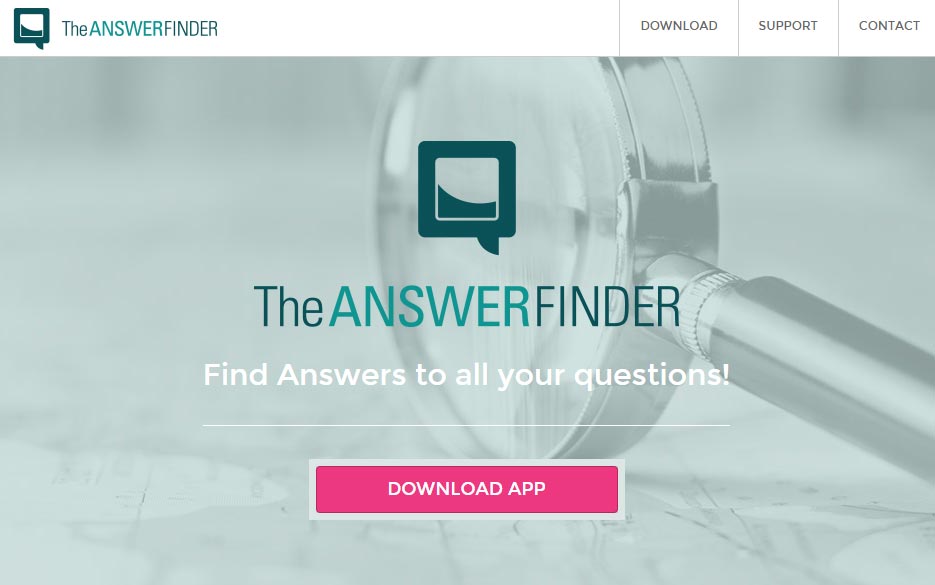
Il n’est donc pas conseiller de conserver TheAnswerFinder si vous vous rendez compte qu’il a élu domicile sur votre PC, il ne vous apportera rien de bénéfique, seulement des nuisances : la navigation sur internet va être ralentie, les pubs s’il en affiche vont être très génantes sans compter que cet indésirable peut poser des problèmes de confidentialité.
Sachez que TheAnswerFinder est détecté comme étant un indésirable par 16 programmes de sécurité.
Afficher les 12 autres détections anti-virus
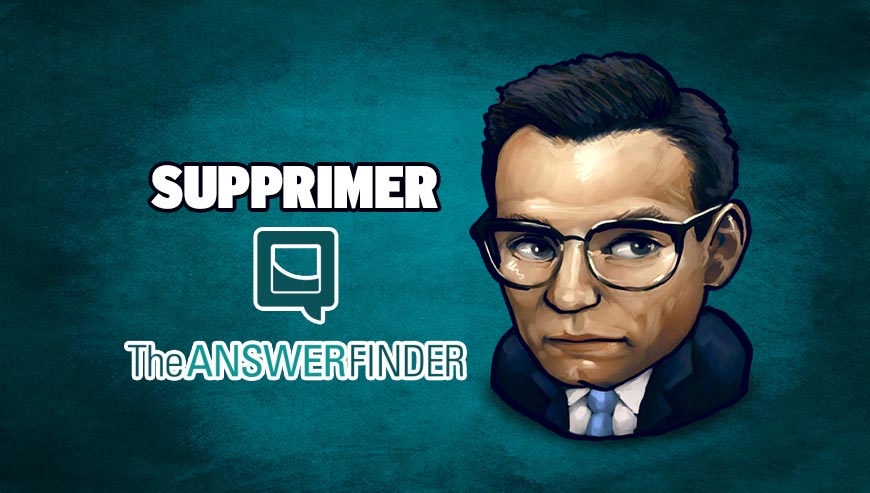
Comment supprimer TheAnswerFinder ?
Supprimer TheAnswerFinder avec CCleaner

- Récupérez et installez CCleaner en cliquant sur le bouton suivant.
Télécharger CCleaner - Dès que le Ccleaner est installé dirigez-vous dans l'onglet Nettoyeur et cliquez sur le bouton Analyser. Une fois l'analyse terminée, cliquez sur le bouton Nettoyer.
- Allez après dans Outils > Démarrage et repérez dans chaque onglet (en commençant par Windows, Internet Explorer etc ..) des mentions suspicieuses qui comporteraient TheAnswerFinder ou des noms similaires. A chaque fois cliquez sur Désactiver puis Effacer.
- Enfin veuillez vous rendre dans Outils > Désinstallation de programmes, cherchez TheAnswerFinder dans la liste et cliquez sur Désinstaller si vous le trouvez.
Supprimer TheAnswerFinder avec AdwCleaner
AdwCleaner est un petit logiciel de désinfection permettant de retirer TheAnswerFinder mais également des logiciels parasites éventuellement cachés dans votre ordinateur.
- Cliquez sur le bouton ci-après pour télécharger AdwCleaner :
Téléchargez AdwCleaner - Double-cliquez sur adwcleaner.exe afin d'ouvrir le logiciel.
- Cliquez sur le bouton Scanner
- Lorsque le scan est fini, appuyez sur Nettoyer pour retirer les menaces trouvées.
- Rédémarrez votre ordinateur si le logiciel vous le suggère.
Supprimer TheAnswerFinder avec le logiciel MalwareBytes Anti-Malware
Malwarebytes Anti-Malware est un logiciel qui va effacer de votre système les menaces que des anti-virus classiques ne détectent généralement pas (comme les adwares et les logiciels espions, entre autres). Si vous souhaitez être protégé contre ce genre de virus, la version Premium de MalwareBytes Anti-Malware est un très bon investissement qui mettra votre PC à l'abri (le logiciel est vendu 22.95 euros et vous pouvez protéger jusqu'à 3 de vos ordinateurs).
- Téléchargez MalwareBytes Anti-Malware :
Version Premium Version Gratuite (sans fonctionnalité de protection) - Dès que le fichier est téléchargé doublez-cliquez dessus afin de lancer l'installation de MalwareBytes Anti-Malware.
- Cliquez sur le bouton orange Corriger Maintenant à droite de la mention Aucun examen n'a été réalisé sur votre système
- Dès que le scan est terminé, cliquez sur le bouton Supprimer la selection.
- Rédémarrez votre ordinateur une fois le scan terminé si l'utilitaire vous le demande.
Réinitialiser vos navigateurs (si besoin)
Si après avoir suivi toutes les étapes ci-dessus TheAnswerFinder est encore visible sur votre PC, vous pouvez réinitialiser votre navigateur en suivant les indications ci-dessous.
- Lancez Chrome et cliquez sur le bouton
 en haut à droite du navigateur.
en haut à droite du navigateur. - Dirigez-vous tout en bas de la page et cliquez sur Afficher les paramètres avancés.
- Dirigez-vous une nouvelle fois tout en bas de la page et cliquez sur Réinitialiser les paramètres du navigateur.
- Cliquez à nouveau sur le bouton Réinitialiser.
- Ouvrez Mozilla Firefox.
- Dans la barre d’adresse de Firefox tapez about:support.
- Sur la page qui s’affiche cliquez sur Réparer Firefox.

- Téléchargez ResetBrowser :
Télécharger ResetBrowser - Enregistrez le fichier resetbrowser.exe sur votre bureau et double-cliquez l'executable.
- on vous explique ce qui va se passer concrètement sur votre machineSi vous n'avez pas réussi à supprimer TheAnswerFinder de votre ordinateur après voir suivi ces 4 étapes, exposez votre problème sur notre page support. Quelqu'un viendra vite vous apporter de l'aide ! Accéder au support.





